Skype speichert den Verlauf Ihrer Gespräche offen auf Ihrem Computer. Es ist sehr einfach, die Verlaufsdateien zu kopieren und sie mit einem speziellen Programm ohne das Skype-Passwort einzusehen.
Allerdings ist es auch oft nicht ratsam, den Skype-Verlauf nicht aufzuzeichnen, da man manchmal nach wichtigen Informationen suchen muss. Außerdem werden auch bei einer Deaktivierung der Verlaufspeicherung in Skype alle Nachrichten in einer Datenbank aufgezeichnet und nur gelöscht, wenn man sich abmeldet. Und der Ereignisverlauf (mit wem und wann du dich unterhalten hast) wird niemals von der Datenbank entfernt.
Wir haben einige Ideen, wie Sie Ihr Skype-Profil durch eine Profilverschlüsselung schützen (darunter auch die Verläufe), beispielsweise Profildateien auf dem verschlüsselten Laufwerk oder auf dem verschlüsselten Datenträger.
Wenn es kein verschlüsseltes Laufwerk oder einen Datenträger gibt, dann können Sie mit Cryptic Disk diesen kinderleicht erstellen. Folgen Sie einfach den Anweisungen: Verschlüsselten Datenträger erstellen
Laufwerk verschlüsseln
In diesem Abschnitt erfahren Sie, wie Sie ein Skype-Profil auf ein verschlüsseltes Laufwerk verschieben und alle Optionen, sodass Skype mit dem verschlüsselten Profil arbeiten kann.
Hier ist ein verschlüsseltes Laufwerk (oder ein Datenträger).
1. Deaktivieren Sie zunächst den automatischen Start von Skype nach dem Systemstart (später legen Sie den automatischen Start unmittelbar nach dem Mount-Vorgang des verschlüsselten Laufwerks fest). Gehen Sie im Hauptmenü zu “Werkzeugen” -> “Optionen” zum Konfigurationsfenster der Skype-Einstellungen. Deaktivieren Sie im Reiter “Allgemeine Einstellungen” die Option “Skype starten, wenn Windows gestartet wird”.
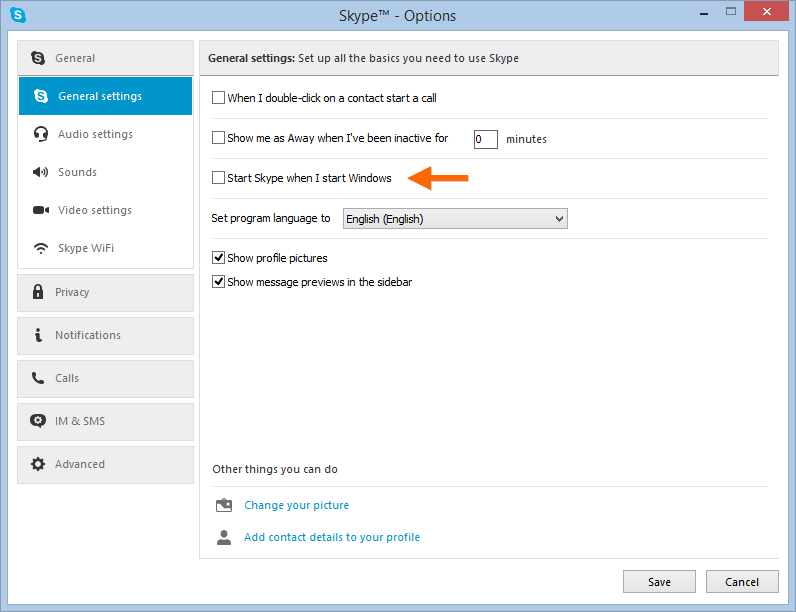
2. Geben Sie das Passwort ein und mounten Sie das verschlüsselte Laufwerk auf einen freien Laufwerksbuchstaben. Mounten Sie das Laufwerk immer auf diesem Buchstaben, da das Skype-Profil so eingestellt ist, dass es mit diesem arbeitet (später legen Sie einen automatischen Mount-Vorgang des verschlüsselten Laufwerks auf diesen Datenträgerbuchstaben fest). Wählen Sie beispielsweise den Buchstaben “M:”.
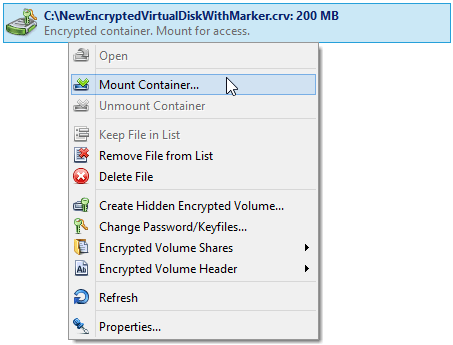
3. Beenden Sie Skype (Rechtsklick auf den Skype-Symbol in der Systemleiste und wählen Sie im Menü “Skype beenden”).
4. Finden Sie den Profilordner von Skype. Standardgemäß ist er im momentanen Benutzerordner gespeichert und heißt “Skype”, z. B. “C:\Users\p.smitt\AppData\Roaming\Skype” (sehen Sie den Profilnamen anstelle von “p.smitt”). Verschieben Sie den Ordnern zum gemounteten, verschlüsselten Laufwerk (zum Verschieben die Ausschneide-Funktion im Explorerfenster nutzen und mit der Einfügen-Funktion im gemounteten, verschlüsselten Laufwerk ablegen).
Nun befindet sich der Skype-Profilordner auf dem verschlüsselten Laufwerk und ist sicher und geschützt durch moderne kryptographische Algorithmen.
5. Legen Sie jetzt einen Pfad zum Skype-Profil auf dem verschlüsselten Laufwerk fest. Beim nächsten Start von Skype wird das Programm den Profilordner nicht am ursprünglichen Ort finden (wo wir den Ordner entfernt haben) und es wird sich schließen. Um dieses Problem zu lösen, muss ein symbolischer Link vom alten Ort des Skype-Profilordner zum neuen Speicherort entstehen, der zum verschlüsselten Laufwerk führt.
Um einen symbolischen Link zu erstellen, benötigen Sie die Befehlszeile. Drücken Sie “Win+R” und geben Sie im geöffneten Fenster “cmd” ein. Um einen Link in der Befehlszeile zu erstellen, geben Sie einen bestimmten Befehl im folgenden Format ein:
mklink /D "C:\Users\p.smitt\AppData\Roaming\Skype" "M:\Skype"
mklink - ein Befehl zur Erstellung eines symbolischen Links
(/D Parameter erkennt die Erstellung des Ordner-Links);
"C:\Users\p.smitt\AppData\Roaming\Skype" -
ist ein absoluter Pfad zum ursprünglichen Profilordner von Skype,
den wir in Schritt 4 verschoben hatten.
"M:\Skype" -
ist ein absoluter Pfad zu einem neuen Speicherort,
an dem der Profilordner von Skype gespeichert ist.
Drücken Sie die Eingabetaste und prüfen Sie, ob der symbolische Link erfolgreich erstellt wurde.

Der Befehl mklink ist unter Windows 7 und neueren Versionen verfügbar. Wenn Ihr Betriebssystem älter ist, müssen Sie Software herunterladen und installieren, die die Erstellung symbolischer Links ermöglicht (z. B. Junction von Mark Russinowitsch).
Nun ist Ihr Skype-Profil sicher und geschützt, da es sich auf einem verschlüsselten Laufwerk befindet und nur zugänglich ist, wenn das verschlüsselte Laufwerk gemountet wird (verbunden mit dem System). Wenn Sie Skype starten, aber nicht das verschlüsselte Laufwerk mounten, dann kann Skype nicht auf Ihr Profil zugreifen.
Für eine noch bequemere Bearbeitung müssen Sie einige erweiterte Einstellungen bestimmen.
6. Öffnen Sie die Eigenschaften des verschlüsselten Laufwerks (im Kontextmenü des verschlüsselten Laufwerks, Hauptfenster Cryptic Disk).
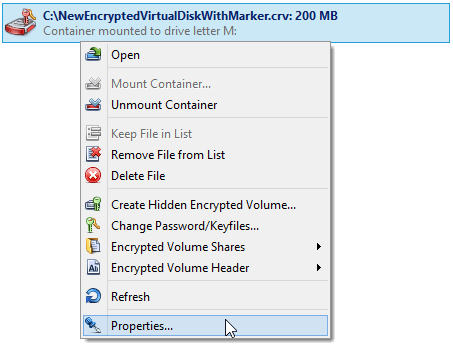
7. Um immer auf dem Laufwerksbuchstaben “M:” zu speichern, legen Sie die Option “Speichern der Mount-Einstellungen für das Laufwerk” in den Datenträgereigenschaften mit dem Buchstaben “M:” fest. Die Software wird nun den Datenträger immer zum Laufwerksbuchstaben “M:” mounten. Es wird außerdem dringend dazu geraten, die Option “Als Wechseldatenträger mounten” zu aktivieren.
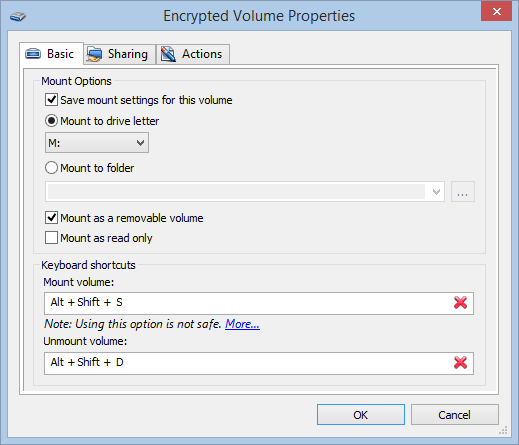
Hier finden Sie außerdem einige Schnelltasten zum Mounten/Unmounten des verschlüsselten Datenträgers.
8. Sie können festlegen, das Skype automatisch gestartet wird, wenn das verschlüsselte Laufwerk gemountet wird. Dazu gehen Sie zum Reiter “Aktionen” im Einstellungsfenster des verschlüsselten Datenträgers und wählen Sie den Unterreiter “Nach dem Mounten” und klicken Sie auf “Hinzufügen”. Wählen Sie die Option “Programm starten…” im Kontextmenü.
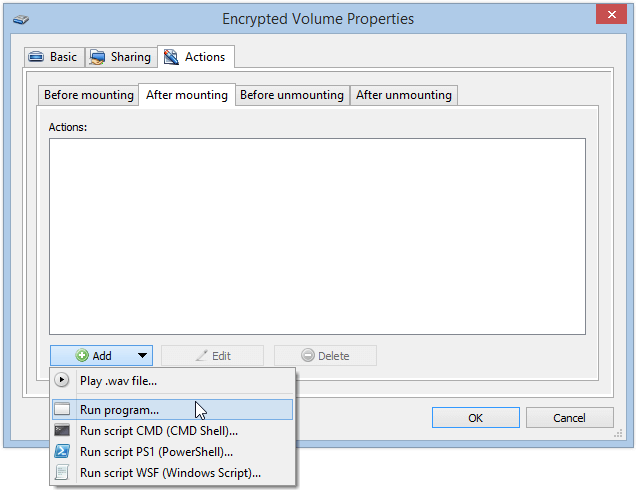
Sie sollten den Pfad zur ausführbaren Datei von Skype bestimmen.
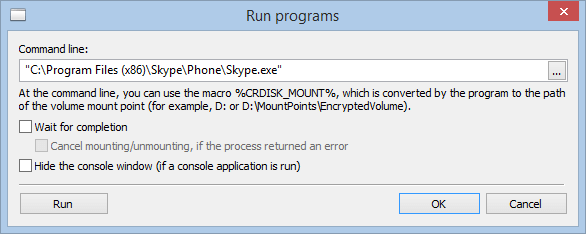
In Betriebssystemen mit 64-Bit wird Skype im Pfad “C:\Program Files (x86)” gespeichert, mit 32-Bit unter “C:\Program Files”.
Klicken Sie “OK” im Starteinstellungsfenster.
9. Es wird dringend empfohlen, Skype zu schließen und zu beenden, bevor das verschlüsselte Laufwerk ungemountet wird, z. B. vor dem Zugangsstopp zum verschlüsselten Skype-Profil. Cryptic Disk ermöglicht Ihnen die Festlegung von Skype zum automatischen Programmende vor dem Unmounten des verschlüsselten Laufwerks. Dazu gehen Sie zum Reiter “Aktionen” im Einstellungsfenster des verschlüsselten Datenträgers und wählen Sie den Unterreiter “Nach dem Mounten” und klicken Sie auf “Hinzufügen”. Wählen Sie die Option “Programm starten…” im Kontextmenü.
Sie sollten den Pfad zur ausführbaren Datei von Skype im Fenster mit dem Parameter “/shutdown” bestimmen. Sie können auch die Option “Auf Abschluss warten” wählen, sodass die Software auf die Abmeldung von Skype wartet und erst dann mit dem Unmounten fortfährt.
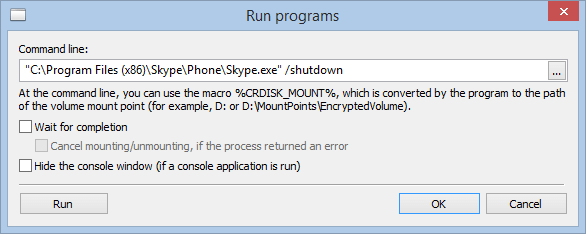
Beachten Sie bitte, dass der Pfad der ausführbaren Datei mit (Anführungszeichen) festgelegt werden muss, da er Leerzeichen enthält.
Jetzt sind Ihr Profil und der gesamte Verlauf sowie die Kontaktlisten sicher und verschlüsselt. Um Skype zu starten, geben Sie einfach das Passwort ein und mounten Sie das verschlüsselte Laufwerk. Das verschlüsselte Skype-Profil wird sich an das System anschließen und Skype startet normal. Um Skype zu schließen (oder den Profilzugang zu sperren), unmounten Sie einfach das verschlüsselte Laufwerk und Skype schließt automatisch. Beim Herunterfahren des Systems (auch ein ungewolltes) werden alle verschlüsselten Laufwerke automatisch ungemountet.
Viel Spaß mit sicherer Kommunikation über Skype!
